最終更新:
![]() houndini16 2018年03月18日(日) 17:34:28履歴
houndini16 2018年03月18日(日) 17:34:28履歴
http://www.sidefx.com/docs/houdini/nodes/obj/cam
注意
必要に応じて予備のパラメータを追加することができます可視オブジェクトをパラメータ・インタフェースから。
これは、あなたがカメラを通して見たときに、ビューポートに表示されるオブジェクトを制御することができます。
サブカメラを変換する方法については、ステレオカメラリグのヘルプ
| 注文を変換 | 左側のメニューは、変換が適用される順序(例えば、スケール、次いで翻訳次いで、回転)を選択します。これは、ブロックを行くと東回すと東回した後、ブロックを行くよりも、別の場所に移動しますと同じように、対象物の位置や向きを変更することができます。 右のメニューは、X、Y、およびZ軸を中心に回転する順序を選択します。特定の受注は、文字によっては、文字のジョイントが使用することを容易に変換することができます。 |
| 訳します | XYZ軸に沿って翻訳。 |
| 回し | XYZ軸周りの回転を度です。 |
| ピボット | オブジェクトのローカルの原点。参照してくださいピボットポイントを設定します。 |
| 変更前変換 | このメニューは、操作するためのオプションが含まれている 変換前の値を。変換前のことを内部変換である前に、通常の変換パラメータに適用されます。これは、全体的な変換を変更することなく、下に、あなたは、変換のための基準のフレームを変更することができます回転、スケールパラメータ値。 変換きれいに同じことが、全体的な変換維持しながら、これがデフォルト値に、回転、平行移動、スケールパラメータを元に戻します。 クリーン翻訳 全体的な変換と同じに維持しながら、これは(0、0、0)に変換パラメータを設定します。 クリーンローテート 全体的な変換同じに維持しながら、これは(0、0、0)へ回転パラメータを設定します。 クリーンスケール これは、同じを維持しながら、(1、1、1)全体的な変換のスケールパラメータを設定します。 抽出前変換 これにより、全体的に同じに維持変換するために変換し、回転、スケールパラメータを設定することで、事前には、変換が削除されます。鋏は、変換前にあった場合、それは完全に除去することができないことに注意してください。 リセット前変換 これは完全に任意のパラメータを変更することなく、変換前削除されます。これは、全体的な変換でデフォルト以外の値がある場合、オブジェクトの変換回転、スケールパラメータを変更します。 |
| 子育て時の位置をキープ | オブジェクトが再親である場合には、オブジェクトの変換パラメータを変更することで、現在の世界の位置を維持します。 |
| 子供の補償 | オブジェクトが変換されている場合は、その変換パラメータを変更することにより、その子の現在の世界の変換を維持します。 |
| 制約を有効にします | 有効制約のネットワークを対象に。 |
| 制約 | CHOPのへのパス制約ネットワーク。参照して制約を作成します。 TIPS もしあなたは制約が制約シェルフツールのいずれかをアクティブにするためにボタンをドロップダウン使用することができます。 その場合、最初のピックセッションは、パラメータパネルで選択したノードによって自動的に入力されます。 注意 ルックアットとの賛成で廃止されたオブジェクト・ノード上のパスのパラメータに従ってルックでをし、パスに従い制約を。 パラメータは、今だけのために隠されていると、あなたは、ノードのパラメータインターフェースを編集する場合は、そのvisibitilyを設定することができます。 |
| 表示 | このオブジェクトがビューポートに表示され、レンダリングされるかどうか。フーディーニは、ビューポート内のオブジェクトを非表示にして、それをレンダリングし、または1が表示され、オブジェクトをレンダリングしないようにするために、値を0に設定し、このパラメータを使用できるようにするには、チェックボックスをオンにします。チェックボックスがオフの場合、フーディーニは値を無視します。 |
| ワイヤーフレームの色を設定します。 | 指定されたワイヤーフレームの色を使用します |
| ワイヤーフレームの色 | オブジェクトの表示色 |
| ビューポートの選択が有効 | オブジェクトがビューポートで選んされることが可能です。 |
| スクリプトを選択します | オブジェクトがビューポートに選ばれたときに実行するスクリプト。参照してください HScript language guideト |
| キャッシュオブジェクトがトランスフォーム | フーディーニがそれらを計算したら、キャッシュオブジェクトが変換されます。これは、その世界スペースの位置は、(のような計算することが高価であるオブジェクトのために特に有用ですスティッキーオブジェクト(のような長い子育てチェーンの終わりに)、およびオブジェクト ボーンズ)。このオプションはスティッキーと骨オブジェクトのデフォルトでオンになっています。 参照してくださいOBJキャッシュのセクション フーディーニ環境のキャッシュを変換するオブジェクトのサイズを制御する方法のためのウィンドウを。 |
注意
必要に応じて予備のパラメータを追加することができます可視オブジェクトをパラメータ・インタフェースから。
これは、あなたがカメラを通して見たときに、ビューポートに表示されるオブジェクトを制御することができます。
| シャッター時間 | カメラのシャッターが開いているフレーム区間の部分。モーションブラーを決定するために使用します。[0,1] |
| 焦点距離 | カメラのレンズの焦点距離との距離はれるオブジェクトが焦点になります。被写界深度を使用してレンダリングする場合にのみ使用されます。この距離外のオブジェクトがぼやけされます。 |
| F-ストップ | レンズFSTOP。被写界深度を使用してレンダリングする場合にのみ使用されます。フィールド効果の深さのぼやけを決定します。 |
| ボケ | フィールドレンダリングの深さに使用されるフィルタカーネル。利用可能なオプションから選択し、テキストボックスの右側にあるポップアップメニューを使用してください。 ラジアルボケ味(radial) ガウスフィルタカーネル(最高品質)を使用します。 画像ファイルのボケ味(file) イメージファイルを使用します ボックスフィルタのボケ味(box) ボックスフィルタのカーネルを使用します。 (ボケ味を無効にしますnull) フィルタリングしないでください。 |
| ボケ画像ファイル | ボケの形の「ファイル」のために使用するファイル。レンズの形状を描く白/黒の切出し画像は、白色領域は光が通過する領域を表し良好な候補です。 |
| ボケ回転 | ボケの形の「ファイル」のためのローテーション。 |
サブカメラを変換する方法については、ステレオカメラリグのヘルプ
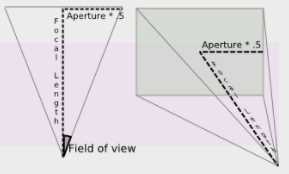

コメントをかく